Signaler un problème avec le produit ou le programme d’installation Visual Studio
Il est possible de signaler un problème dans Visual Studio ou dans son programme d’installation. L’outil de commentaires intégré vous permet d’ajouter facilement des informations de diagnostic qui aident les équipes Visual Studio à diagnostiquer et à résoudre les problèmes.
Voici les étapes à suivre pour signaler un problème.
Dans Visual Studio, sélectionnez l’icône de commentaires en haut à droite et sélectionnez Signaler un problème. L’outil de commentaires est également accessible dans le menu Aide>Envoyer des commentaires>Signaler un problème.
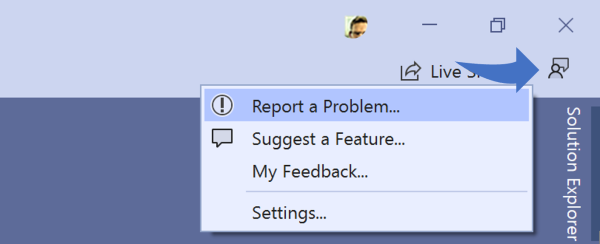
Si vous ne pouvez pas installer Visual Studio ou si vous ne parvenez pas à accéder à l’outil de commentaires dans Visual Studio, vous pouvez également signaler un problème dans Visual Studio Installer. Si Visual Studio est ouvert, accédez à Outils > Obtenir les outils et fonctionnalités...> pour lancer le programme d’installation ou le lancer à partir du menu Démarrer. Dans le programme d’installation, sélectionnez l’icône de commentaires en haut à droite, puis Signaler un problème.
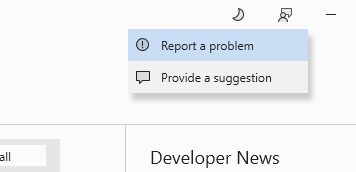
Si vous sélectionnez Signaler un problème, Communauté des développeurs s’ouvre dans votre navigateur par défaut et vous pouvez vous connecter à l’aide de votre compte de connexion à Visual Studio.
Remarque : si vous utilisez un bloqueur de publicité, vous pouvez rencontrer des problèmes lors de la connexion. Désactivez le bloqueur de publicités et essayez de vous reconnecter.
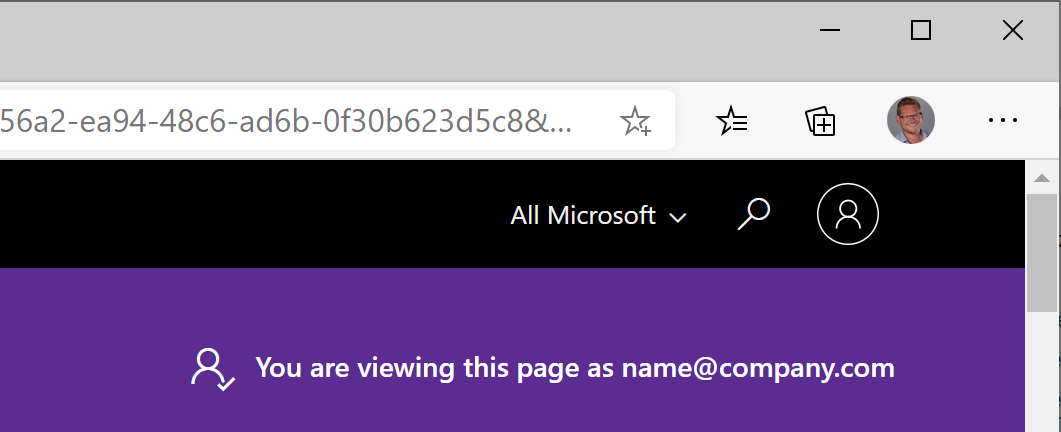
Commencez par entrer le titre descriptif de votre rapport de bogues. Doit comprendre au moins 25 caractères.
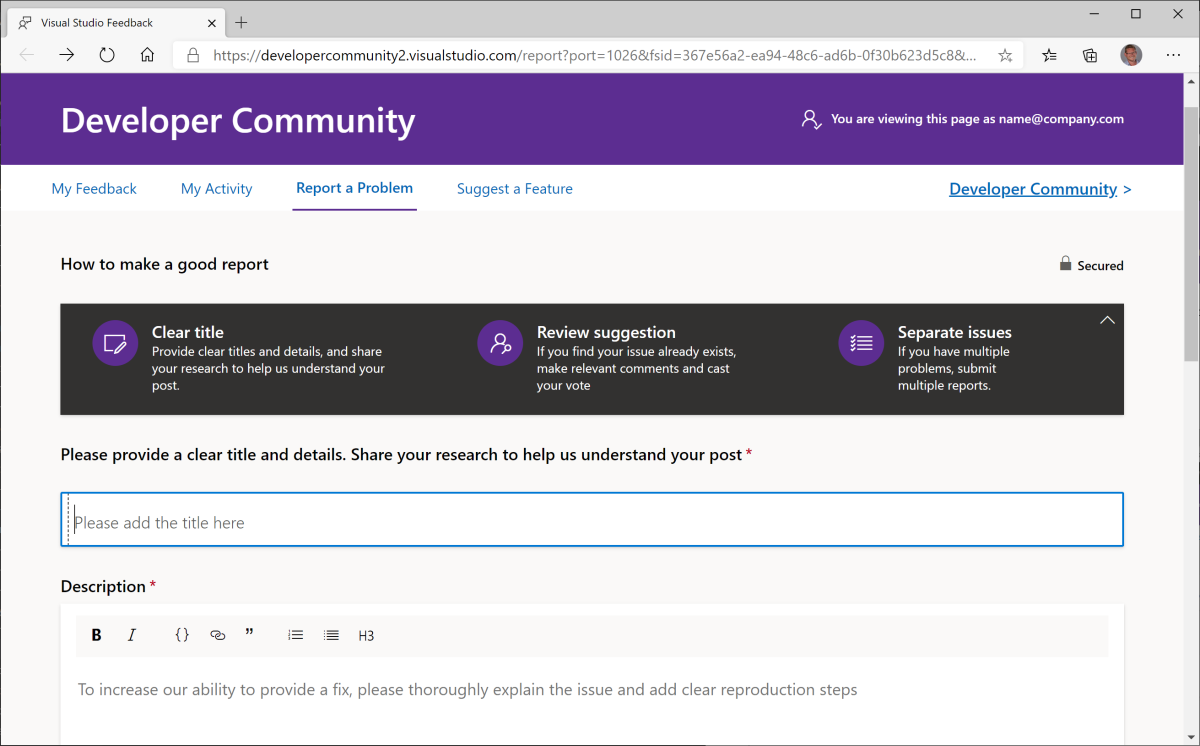
Une fois que vous commencez à taper, les éventuels doublons s’affichent sous le champ du titre
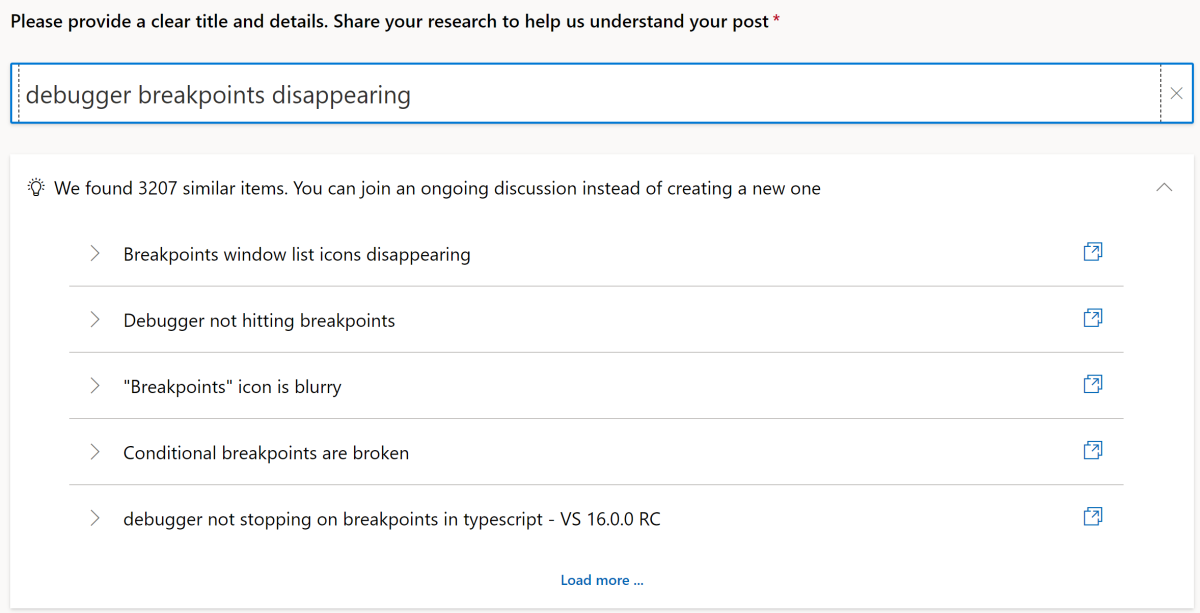
Sélectionnez les éventuels doublons de rapports de bogues pour voir s’il y en a un correspondant à votre problème. Si c’est le cas, votez en faveur de celui-ci au lieu de créer votre propre ticket.
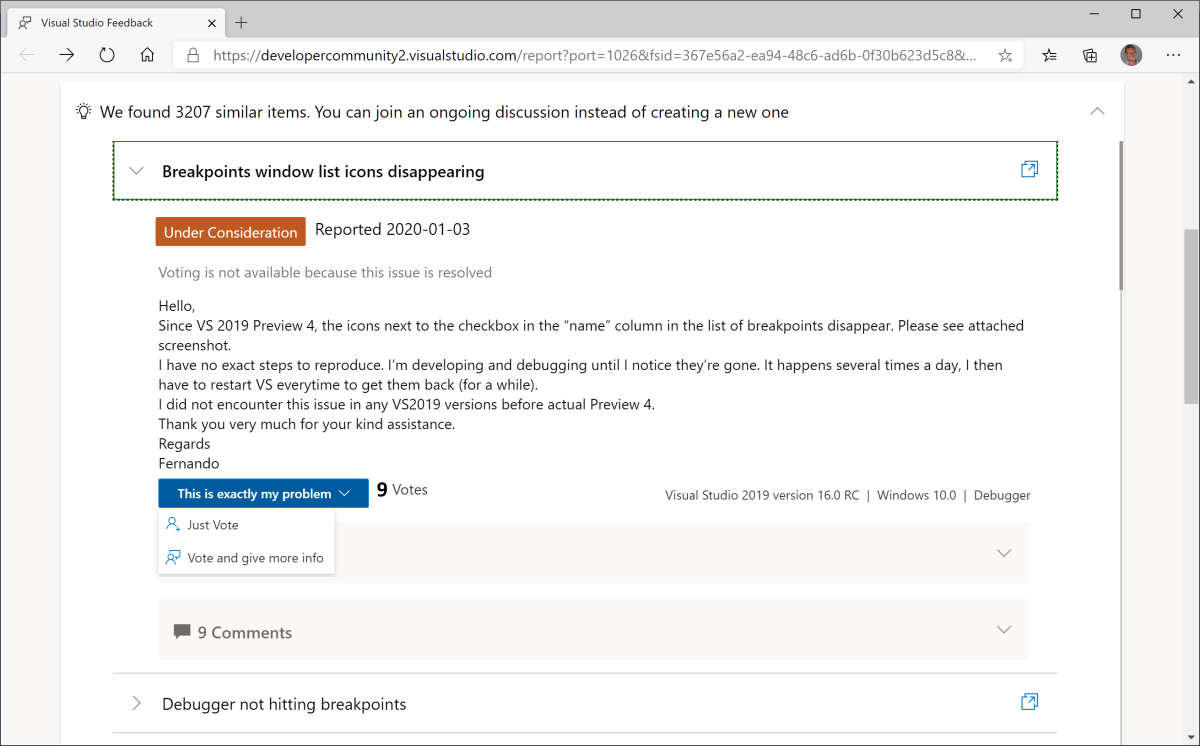
Si aucun doublon n’a été trouvé, continuez en entrant une description du problème. Il est important d’être aussi clair que possible pour augmenter nos chances de reproduction du bogue. Veillez à inclure des étapes de reproduction claires.
Si cela est pertinent pour le rapport de bogues, effectuez une capture d’écran en cochant la case Inclure la capture d’écran Visual Studio. Vous pouvez même rogner la capture d’écran directement dans le navigateur pour supprimer toutes les parties sensibles ou non pertinentes.
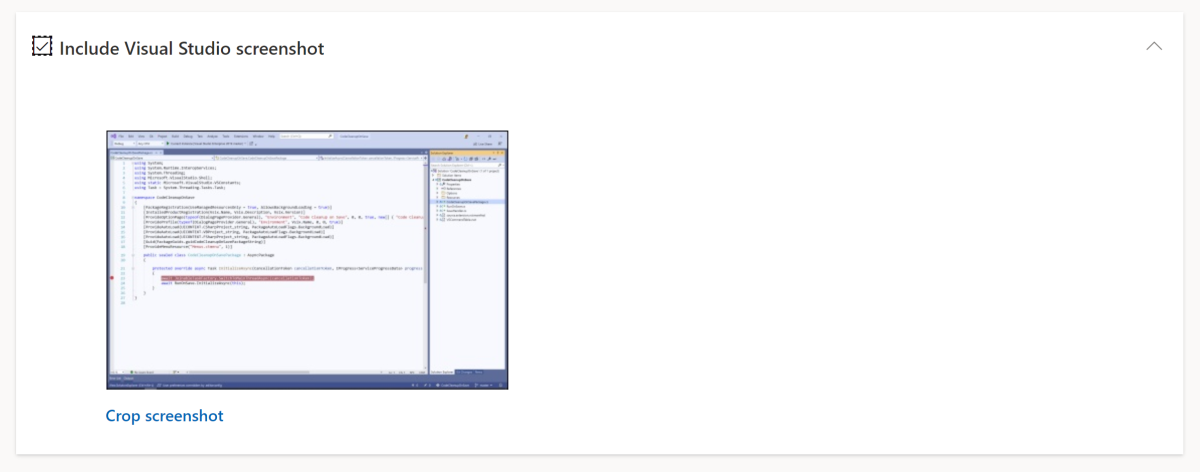 Seuls les ingénieurs Microsoft peuvent voir la capture d’écran
Seuls les ingénieurs Microsoft peuvent voir la capture d’écranEnregistrez vos actions pour reproduire le problème.
L’une des meilleures façons d’aider l’équipe d’ingénierie de Visual Studio à résoudre le problème consiste à fournir une trace et des fichiers dump sans tas pour qu’elle les examine. Vous pouvez le faire en enregistrant les étapes qui ont provoqué le bogue. Une capture d’écran est réalisée chaque fois que vous cliquez sur la souris, mais pas lorsque vous tapez sur le clavier.
- Cliquez sur Démarrer l’enregistrement. Attendez un instant que l’invite des autorisations s’affiche.
- Suivez vos étapes pour enregistrer le problème.
- Lorsque vous avez terminé, cherchez la petite fenêtre contextuelle et cliquez sur Arrêter l’enregistrement.
 Seuls les ingénieurs Microsoft peuvent voir l’enregistrement
Seuls les ingénieurs Microsoft peuvent voir l’enregistrementAvertissement
Il peut y avoir un délai de plusieurs secondes entre le clic sur Démarrer l’enregistrement et l’affichage de l’invite où Windows demande l’autorisation de démarrer un programme avec des autorisations élevées.
Passez en revue les fichiers joints et chargez des fichiers supplémentaires si vous pensez que cela aiderait à diagnostiquer le problème.
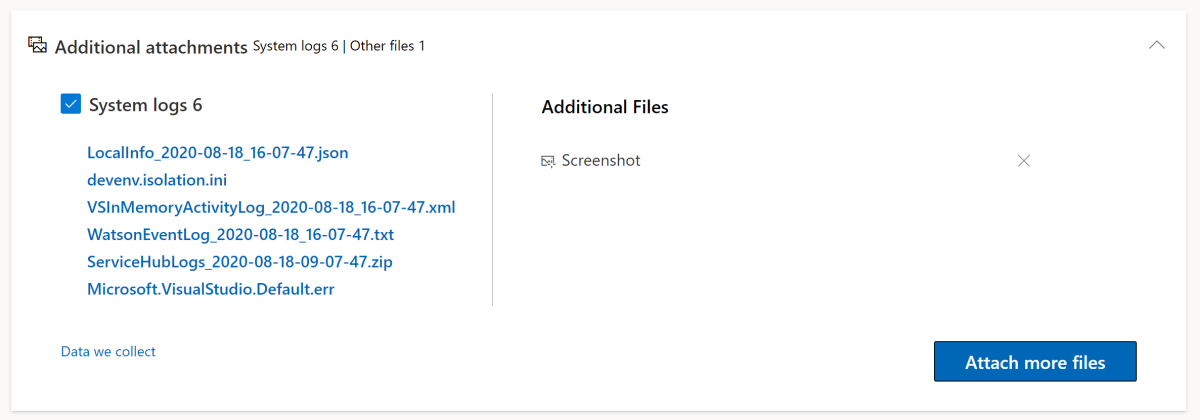 Seuls les ingénieurs Microsoft peuvent voir les fichiers joints
Seuls les ingénieurs Microsoft peuvent voir les fichiers jointsLa dernière étape consiste à appuyer sur le bouton Envoyer. La soumission du rapport l’envoie directement dans le système de rapport de bogues Visual Studio interne en attente de triage.
Chacun de vos signalements de problème devient un élément de travail dans notre système d’ingénierie, ce qui vous permet d’interagir directement avec nos équipes de produit pour nous aider à identifier et à résoudre les problèmes à fort impact. Les commentaires que vous soumettez avec des informations de diagnostics complètes sont essentiels pour améliorer la famille de produits Visual Studio. Nous vous sommes très reconnaissants de prendre le temps de signaler des problèmes.
De plus, vous pouvez voter pour les commentaires formulés par d’autres membres de la Communauté afin d’attirer davantage l’attention sur un problème et d’aider à le résoudre plus rapidement.
Lorsque d’autres informations sont nécessaires
Lorsqu’un problème manque d’informations importantes, nous lui affectons l’état Plus d’informations nécessaires. Nous commentons le problème avec les informations spécifiques dont nous avons besoin, et vous recevrez une notification par e-mail. Vous pouvez fournir plus d’informations en ajoutant des commentaires ou des pièces jointes, des fichiers de journaux/vidage ou en enregistrant des étapes. Si nous ne recevons pas les informations dans les 7 jours, nous vous envoyons un rappel. Après cela, nous fermons le ticket après 14 jours d’inactivité.
Si vous devez laisser un commentaire ou ajouter des pièces jointes, accédez au problème à partir de l’e-mail et commentez/ajoutez directement des pièces jointes.
Pour ajouter des fichiers de journaux/vidage ou enregistrer des étapes :
Ouvrez Visual Studio et accédez au ticket de commentaires via Aide > Envoyer des commentaires > Mes commentaires
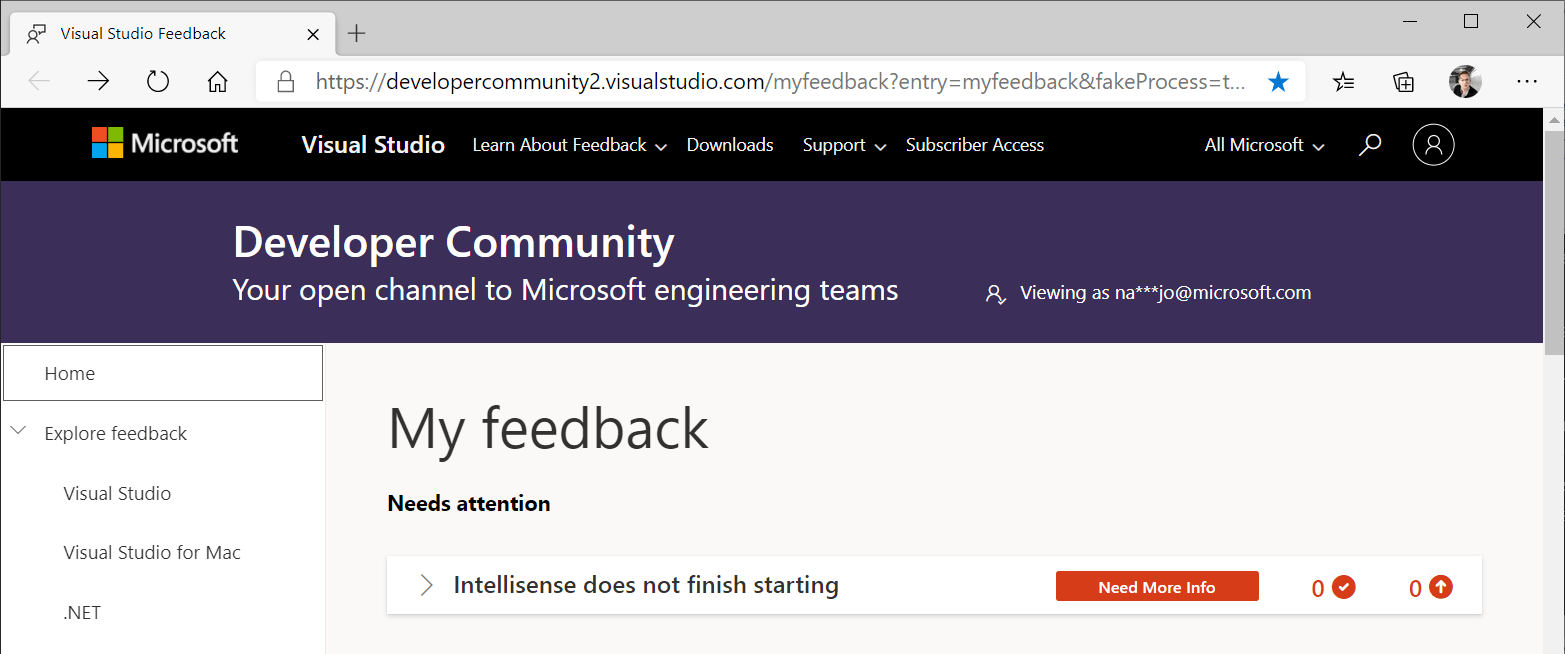
Si vous sélectionnez le lien Fournir plus d’informations sur le rapport de problèmes, vous accédez à un nouvel écran. À partir de là, vous pouvez voir quelles informations sont demandées.
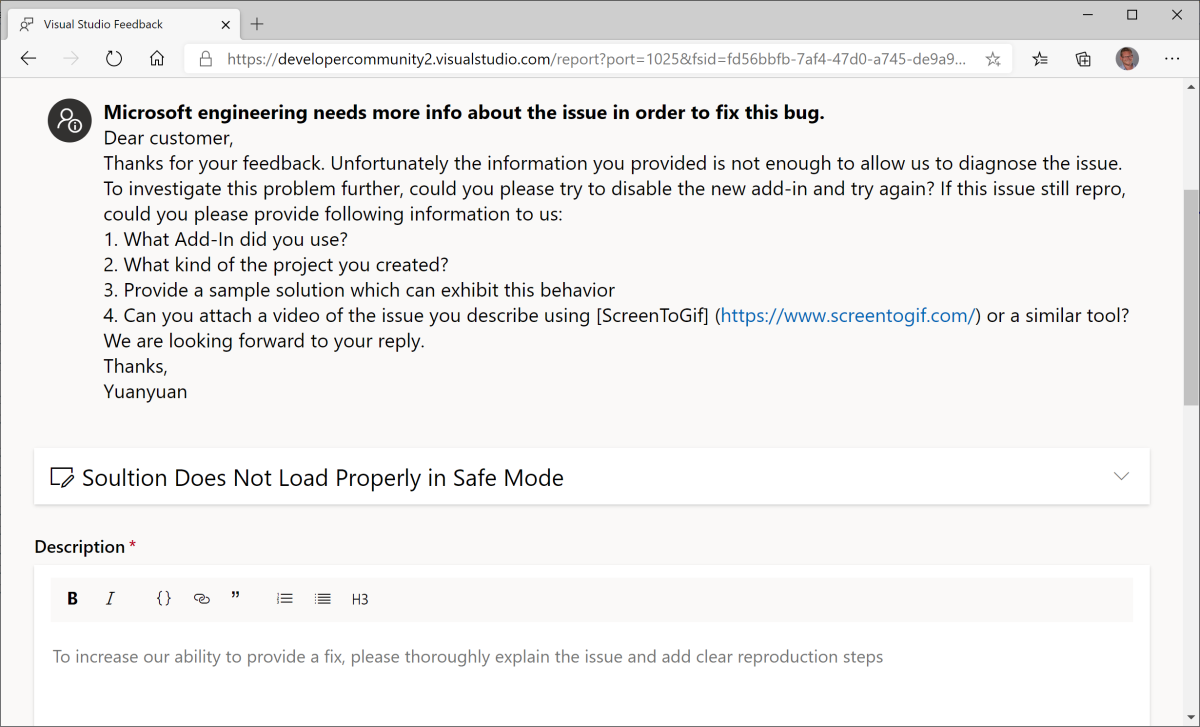
Joignez vos fichiers de vidage/journaux ou enregistrez les étapes, puis envoyez.

L’ingénieur Microsoft reçoit une notification concernant les informations supplémentaires fournies. S’il dispose de suffisamment d’informations pour étudier le problème, l’état du problème change. Sinon, l’ingénieur demande encore plus d’informations.
Vous pouvez voir ces requêtes sur l’écran Mes commentaires, ainsi que tous vos autres Problèmes et Suggestions.
État des problèmes
Une fois que vous signalez un problème, les états indiquent où en est votre envoi dans son cycle de vie. Quand les équipes Microsoft examinent vos commentaires, elles les définissent avec un état approprié. Vous pouvez suivre la progression de vos signalements de problème au moyen des états listés ci-dessous, qui ont chacun leurs propres signification et couleur.
| State | Description |
|---|---|
 |
L’état Nouveau indique que le bogue ou problème a été signalé récemment et qu’il n’a fait l’objet d’aucune action pour le moment. |
 |
L’état En triage indique que les étapes préliminaires, telles que la modération, la traduction et la vérification initiale de doublons, ont été effectuées. Votre ticket a été transmis à l’équipe technique appropriée pour qu’elle le prenne en compte. |
 |
L’état Pris en compte indique que Microsoft évalue l’impact de votre problème sur la Communauté, avant de lui accorder le niveau de priorité approprié. Si l’impact sur la Communauté n’est pas encore clair ou significatif, nous maintenons la supervision du problème dans cet état. |
 |
L’état Examen en cours indique que les ingénieurs font leur maximum pour trouver une solution à votre problème. |
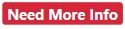 |
L’état Besoin de plus d’informations indique que nous avons besoin d’informations de diagnostic supplémentaires de votre part pour poursuivre l’investigation. Découvrez comment répondre aux demandes Besoin de plus d’informations. |
 |
L’état Résolu - En attente de mise en production indique que nous avons un correctif pour le problème et qu’il sera disponible dans une prochaine préversion ou version. Quand le correctif est disponible dans une préversion, le problème est marqué avec une étiquette indiquant la version dans laquelle il a été résolu. |
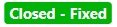 |
L’état Fermé - Résolu indique que nous avons publié un correctif pour le problème. Le problème est également marqué avec une étiquette indiquant dans quelle version il a été résolu. |
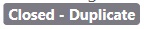 |
L’état Fermé - Doublon indique que votre problème a déjà été signalé par le biais d’autres commentaires. Dans ce cas, nous vous indiquons le lien vous permettant de suivre le signalement de problème d’origine. |
 |
Fermé - Priorité moindre Pour aider au mieux chacun des membres de notre Communauté des développeurs, nous accordons la priorité aux problèmes qui ont l’impact le plus élevé sur les clients. Bien que nous ne puissions pas résoudre ce problème particulier pour l’instant, soyez assuré que tous vos commentaires sont précieux pour améliorer Visual Studio. |
 |
L’état Fermé : pas un bogue indique que nous avons déterminé que la fonctionnalité signalée obéit à sa conception. |
 |
L’état Fermé - Informations insuffisantes indique que nous n’avons pas suffisamment d’informations pour étudier la question pour vous. Nous serons heureux de reconsidérer les commentaires une fois les informations nécessaires disponibles. |
 |
L’état Fermé - Autre produit indique que nous avons déterminé que votre problème concerne un autre produit. Consultez le commentaire de Microsoft pour connaître le produit externe concerné et les liens connexes. |
Questions fréquentes (FAQ)
Comment accroître les chances d’une résolution rapide de mon problème ?
Nous vous recommandons d’utiliser la recherche pour vérifier que le problème que vous êtes sur le point de soumettre n’a pas déjà été signalé. Si vous trouvez un élément existant correspondant à votre problème, suivez-le et votez pour le ticket de ce problème.
Fournissez toutes les informations possibles pour aider nos équipes à reproduire ce à quoi vous êtes confronté. Ces informations incluent les étapes de reproduction nécessaires, les fragments de code, les captures d’écran, les enregistrements de la reproduction, les fichiers journaux et autres artefacts.
Comment mes commentaires sont-ils hiérarchisés ?
Nous recevons un grand nombre de problèmes précieux de nos clients. Pour aider au mieux chacun des membres de la Communauté des développeurs, nous traitons en priorité les commentaires qui ont l’impact le plus élevé sur la Communauté.
Si nous ne sommes pas en mesure de répondre personnellement à vos commentaires, sachez que nous leur accordons beaucoup d’importance. Soyez assuré que tous vos commentaires parviennent à l’équipe appropriée.
Nous apprécions réellement le temps que vous consacrez à l’amélioration de Visual Studio.
Quelles actions puis-je effectuer si je ne suis pas satisfait de la solution ?
Nos équipes font de leur mieux pour diagnostiquer et corriger les problèmes que vous rencontrez ; cependant, il peut arriver que vous ne soyez pas entièrement satisfait de notre recommandation. Réagissez à nos commentaires en nous indiquant exactement ce dont vous n’êtes pas satisfait ; nous ferons alors de notre mieux pour répondre à vos besoins.
Comment suis-je informé de la progression de mes commentaires ?
Les équipes techniques Microsoft communiquent avec vous en commentant le ticket de commentaires et en changeant l’état de votre ticket au fil de leur progression. Surveillez les notifications par e-mail qui sont envoyées quand l’état d’un ticket change ou qu’un commentaire est publié. Vous pouvez gérer la fréquence des notifications dans les paramètres Profil et Préférences sur le site de la Communauté des développeurs.
Pourquoi ne puis-je pas ajouter un problème pour Visual Studio IDE sur le site web de la Communauté des développeurs ?
Le signalement d’un problème par le biais de Visual Studio permet d’inclure automatiquement les informations de diagnostic dans le rapport. Il s’agit d’informations essentielles qui fournissent à nos ingénieurs le contexte dont ils ont besoin pour comprendre votre problème et travailler à sa résolution.
Quand vous effectuez un signalement par le biais de Visual Studio, vous pouvez facilement partager des informations de diagnostic complètes avec nous, telles que de grands fichiers journaux volumineux, des informations de plantage, des captures d’écran, un enregistrement de la reproduction et autres artefacts, qui nous aident à vous fournir plus rapidement des solutions de meilleure qualité.
Rechercher des solutions ou fournir des commentaires
Si vous ne souhaitez pas ou ne pouvez pas utiliser Visual Studio pour signaler un problème, il est possible que ce dernier ait déjà été signalé et qu’une solution ait été publiée sur la page de la Communauté des développeurs Visual Studio.
Si vous n’avez pas de problème à signaler, mais que vous voulez suggérer une fonctionnalité, il existe pour cela un emplacement spécifique. Pour plus d’informations, consultez la page Suggérer une fonctionnalité.